6.9 Acertando alarmes para itens de calendário
O GroupWise pode tocar um alarme para lembrar você de um compromisso que esteja próximo. O GroupWise também pode enviar um alarme para um pager eletrônico. Além disso, você pode optar por abrir um arquivo ou executar um programa quando o alarme tocar. Por exemplo, você pode definir um compromisso para fazer backup de seus arquivos quando não estiver no trabalho e seu computador estiver ligado.
Em Opções de Data e Horário, especifique um padrão que acerte automaticamente um alarme sempre que você aceitar um compromisso. Clique em > , clique duas vezes em , selecione e/ou . Selecione quanto tempo antes do compromisso e/ou Evento do Dia Todo o alarme deve notificar você.
Esta seção contém os seguintes tópicos:
6.9.1 Acertando um alarme
Para que um alarme seja emitido, o Notify precisa estar em execução.
-
Na Caixa de Correio ou no Calendário, clique em um compromisso.
-
Clique em > .
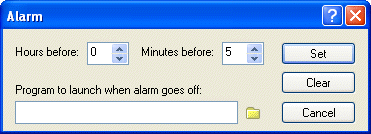
-
Especifique quantas horas ou minutos antes do compromisso o alarme deverá ser emitido.
-
Clique em .
Se Alarme estiver em opaco, verifique se o horário do compromisso já passou.
Para remover um alarme que tenha sido acertado para um compromisso, clique no compromisso, clique em > e, em seguida, clique em .
6.9.2 Especificando quanto tempo antes do evento o alarme será emitido
-
Clique em > .
-
Clique duas vezes em e, em seguida, clique na guia .
-
Verifique se está selecionado para compromissos e/ou Eventos do Dia Todo.
-
Especifique o número de minutos em que um alarme deverá soar antes de um evento.
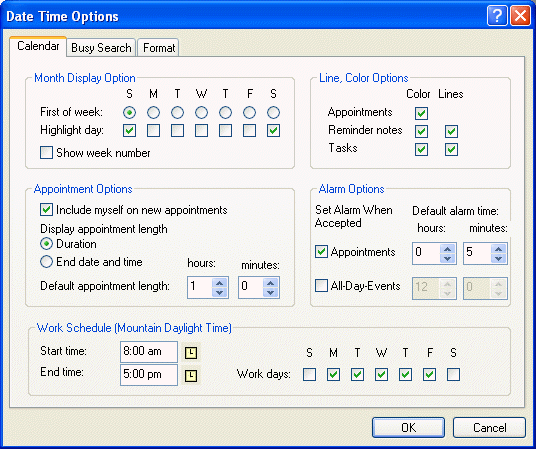
-
Clique em .
6.9.3 Enviando um alarme para um pager eletrônico
Você pode acertar um alarme na caixa de correio ou no calendário para receber uma notificação sobre o status de uma mensagem através de um dispositivo de pager eletrônico. Para que você receba notificações de alarmes, itens recebidos ou mudanças no status dos itens enviados, é preciso que o Notify esteja em execução.
Para configurar alarmes a serem desviados para um pager:
-
Verifique se o Notify está em execução.
-
Clique o botão direito do mouse em
 na barra de tarefas do Windows e clique em .
na barra de tarefas do Windows e clique em . -
Clique na guia .
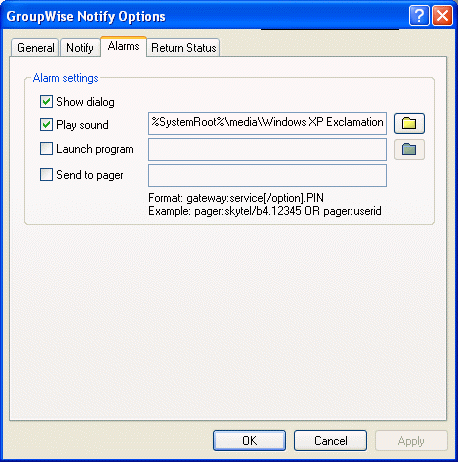
-
Clique em Enviar para Pager.
-
Digite o endereço de SMTP no seu pager eletrônico. Por exemplo, 8001234567@skytel.com.
Você também pode digitar a sintaxe de endereçamento de Gateway do Pager do GroupWise.
O Notify envia o assunto do compromisso para seu pager no horário de alarme designado.